
Tlač dokumentu uloženého v zariadení (Tlač uložených úloh)
Údaje vytlačené z počítača je možné uložiť na SD kartu vloženú do zariadenia. Keďže uložené údaje je možné tlačiť priamo zo zariadenia, môžete eliminovať potrebu obsluhy počítača pri každej tlači. Je vhodné uložiť dokument, ktorý sa vytlačí mnohokrát, napr. hárok obalu faxu. Vloženie SD karty
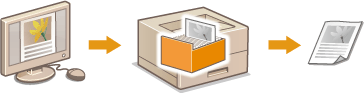

|
|
Údaje uložené na SD karte sa nevymažú ani po vypnutí napájania, ale automaticky sa vymažú po uplynutí nastavenej doby uchovávania a už ich nebude možné vytlačiť. Ak chcete zmeniť dobu uchovávania údajov alebo zabrániť automatickému vymazaniu údajov, zmeňte príslušné nastavenia zo Remote UI (Vzdialené PR) (Zmena doby uchovávania pre dokumenty). Uložené údaje je možné vymazať aj manuálne (Manuálne vymazanie dokumentov).
|
Uloženie dokumentu do zariadenia
1
Otvorte v aplikácii dokument a zobrazte dialógové okno tlače.
2
Vyberte toto zariadenie a kliknite na položku [Predvoľby] alebo [Vlastnosti].
3
Vyberte položku [Uložiť] v časti [Metóda výstupu] a kliknite na položku [Yes].
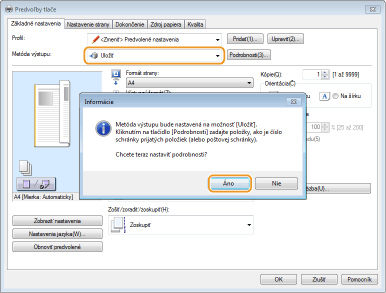
4
Zadajte nastavenia pre ukladanie dokumentov a kliknite na položku [OK].
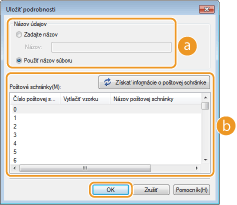
 [Názov údajov]
[Názov údajov]
Priraďte názov tlačovým údajom, ktoré sa majú uložiť na SD kartu.
|
[Zadajte názov]
|
Manuálne nastavte názov. Zadajte jednoduchý názov, ktorý bude ľahko identifikovateľný na displeji zariadenia.
|
|
[Použiť názov súboru]
|
Názov sa automaticky nastaví na základe názvu súboru tlačových údajov, ktoré sa majú uložiť, a informácií o aplikácii, ktorú používate.
|
 [Poštové schránky]
[Poštové schránky]
Miesto, ktoré sa používa pre ukladanie tlačových údajov na SD kartu, sa nazýva schránka. Vyberte číslo schránky pre uloženie dokumentu. Tejto schránke môžete priradiť názov, ktorý uľahčí jeho identifikáciu. Nastavenie názvu alebo PIN kódu pre schránku
5
V prípade potreby zadajte nastavenia a kliknite na tlačidlo [OK].
Prepnite karty podľa nastavení.
Tu zmenené nastavenia sa uložia spolu s dokumentom. Pri nasledujúcom vytlačení sa dokument vytlačí s uloženými nastaveniami.
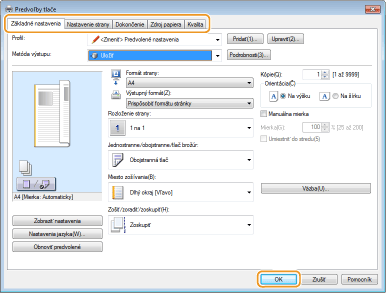
6
Kliknite na položku [Tlačiť] alebo [OK].
Dokument sa odošle do zariadenia a uloží sa do zadanej schránky.
Tlač dokumentu uloženého v zariadení
1
Stlačte tlačidlo  (
( ).
).
 (
( ).
).Keď je zariadenie offline, nefunguje to, ani keď stlačíte tlačidlo (
( ). Nastavte zariadenie na online režim. TlačidloOnline
). Nastavte zariadenie na online režim. TlačidloOnline
 (
( ). Nastavte zariadenie na online režim. TlačidloOnline
). Nastavte zariadenie na online režim. TlačidloOnline2
Použitím tlačidiel  /
/ vyberte <Stored Job Print> a stlačte tlačidlo
vyberte <Stored Job Print> a stlačte tlačidlo  .
.
 /
/ vyberte <Stored Job Print> a stlačte tlačidlo
vyberte <Stored Job Print> a stlačte tlačidlo  .
.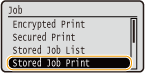
3
Vyberte číslo schránky dokumentu, ktorý sa má vytlačiť, a stlačte tlačidlo  .
.
 .
.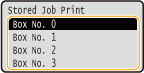

Ak je schránka chránená PIN kódom
Po zobrazení obrazovky pre zadanie PIN kódu zadajte PIN kód a stlačte tlačidlo  . Ak neviete PIN kód, kontaktujte správcu zariadenia.
. Ak neviete PIN kód, kontaktujte správcu zariadenia.
 . Ak neviete PIN kód, kontaktujte správcu zariadenia.
. Ak neviete PIN kód, kontaktujte správcu zariadenia.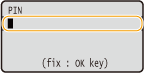
4
Vyberte dokument, ktorý chcete vytlačiť, a stlačte a tlačidlo  .
.
 .
.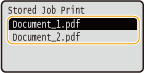
Spustí sa tlač.
Ak chcete zrušiť tlač, použite ovládací panel. Zrušenie tlače

|
|
Dokumenty uložené na SD karte je možné vytlačiť aj zo stránky [Box] na stránke Remote UI (Vzdialené PR) (Stránka [Box]). Otvorte schránku, v ktorej sú uložené dokumenty, označte zaškrtávací rámček pri dokumente, ktorý chcete vytlačiť, a kliknite na položku [Print].
|